Olá, recentemente configurei meu Mac para reproduzir músicas aleatoriamente em vez de seguir a rotina normal. Sem saber, descobri muitos arquivos de música duplicados na minha lista de reprodução. Decidi limpar as duplicatas do meu computador, mas não sei como fazer isso. Por favor, ajude-me a encontrar e excluir arquivos de música duplicados no Mac."
Sem dúvida, arquivos de música duplicados desorganizam sua playlist em qualquer sistema de computador, seja Mac ou Windows. Mas você sempre pode se livrar deles sem perder o arquivo de música original.
Embora isso possa ser feito manualmente, também temos a abordagem automatizada, que é rápida e sem estresse. Nesta postagem, veremos como encontrar e excluir arquivos de música duplicados no Windows ou Mac de maneira conveniente. Continue lendo!
Parte 1. Como encontrar e excluir arquivos de música duplicados no Mac
Para pessoas com sistemas de computador Mac, você sempre pode lidar com arquivos de música duplicados em sua lista de reprodução aplicando uma ou mais das técnicas apresentadas aqui.
Maneira 1. Encontre e exclua duplicatas no Apple Music
Embora seja o aplicativo de streaming nativo para reproduzir música em dispositivos Apple, o Apple Music também pode ser usado para localizar e limpar arquivos de música duplicados em um computador Mac. Este aplicativo oferece uma maneira fácil de organizar sua lista de reprodução do Apple Music, para que você não ouça a mesma música várias vezes.
Aplique o procedimento abaixo para excluir músicas duplicadas via Apple Music:
- Localize o aplicativo iTunes no painel dock do seu Mac e clique nele. Melhor ainda, você pode manter pressionados os botões Command + Barra de espaço e entrar no iTunes na barra de pesquisa do Spotlight e clicar no ícone correspondente.
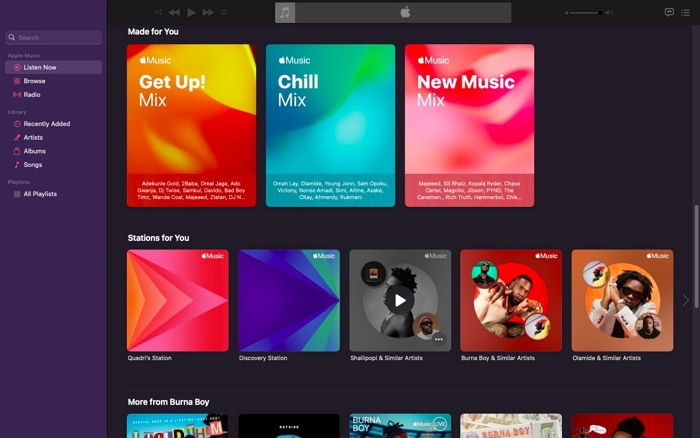
- Na parte superior da tela, clique no ícone Arquivos e selecione Biblioteca > Mostrar itens duplicados.
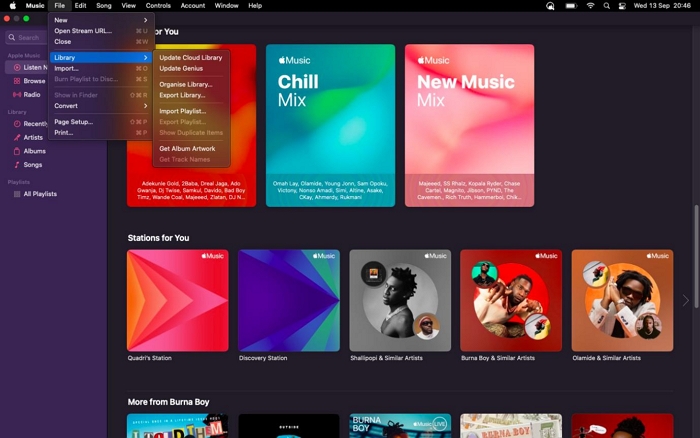
- Após completar o procedimento acima, você receberá uma nova tela com todas as músicas duplicadas. Clique com o botão direito em qualquer uma das músicas e selecione Excluir da biblioteca para removê-la da sua lista de reprodução.
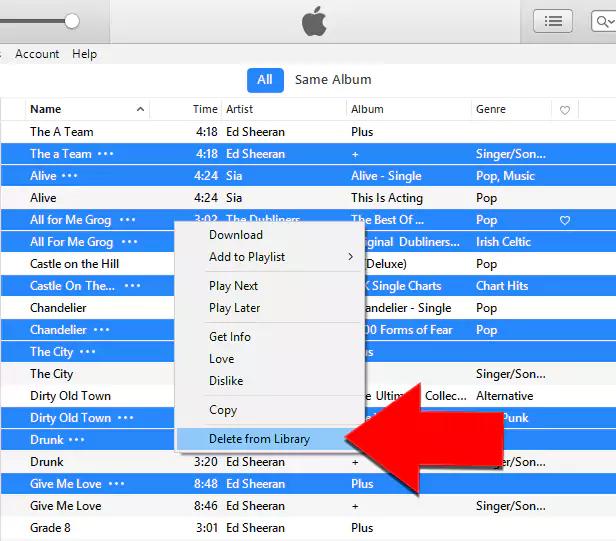
Limitações
Embora o Apple Music possa ajudar a encontrar e excluir músicas duplicadas no Mac, ele tem suas limitações. Você deve ser extremamente paciente ao gerenciar suas músicas duplicadas usando essa abordagem, pois não há opção de filtrar ou pesquisar músicas semelhantes.
Maneira 2. Encontre e exclua músicas duplicadas com Macube Cleaner
OLimpador Macube oferece uma abordagem automatizada para encontrar e excluir músicas duplicadas de um local específico ou de todo o Mac OS. Este software é um dos melhores para excluir conteúdo duplicado, seja música, fotos, vídeos ou documentos em sistemas de computador Mac. Ele detecta duplicatas em seu dispositivo usando um algoritmo inteligente de correspondência múltipla para verificar e comparar conteúdo com semelhanças. Há uma opção de visualização, que permite verificar as duplicatas antes de apagá-las do seu computador.
Além de duplicatas, o Macube Cleaner também pode ser usado para limpar o sistema em geral. Oferece 8 modos de limpeza, como Smart Scan, Large e Large. Arquivos antigos, desinstalador e muito mais, que você pode escolher para limpar seu Mac e otimizar suas operações.
Características principais
- Encontra e elimina facilmente músicas duplicadas no seu Mac com apenas alguns toques.
- Lida com fotos, vídeos e documentos duplicados sem comprometer seu sistema.
- Permite criar gigabytes de espaço em seu computador usando opções de limpeza como Grande e Grande. Arquivos antigos e desinstalador.
- O Macube Cleaner oferece excelentes serviços de proteção de privacidade, pois ajuda a limpar o histórico de navegação, caches e cookies no Safari, Chrome e Firefox.
- Integra-se com todos os modelos de Mac.
Guia passo a passo para encontrar e excluir músicas com o Macube Cleaner
- Instale o software Macube Cleaner da fonte oficial e inicie-o. Clique no ícone Duplicate Finder situado no painel esquerdo da tela exibida.

Toque no ícone azul Alterar caminho para escolher o caminho de destino desejado onde deseja procurar músicas duplicadas. Quando terminar de selecionar o caminho, clique no ícone Abrir.
- Em seguida, toque no ícone Digitalizar e o Macube Cleaner analisará seus arquivos de música em busca de duplicatas. Quando o processo de digitalização for concluído, você encontrará uma tela com todos os arquivos duplicados. Clique na pasta com a música e escolha a duplicata que deseja excluir.

- Depois disso, o Macube Cleaner começará a limpar as músicas duplicadas do seu sistema. Assim que as duplicatas forem removidas, você receberá uma confirmação na tela, conforme abaixo:
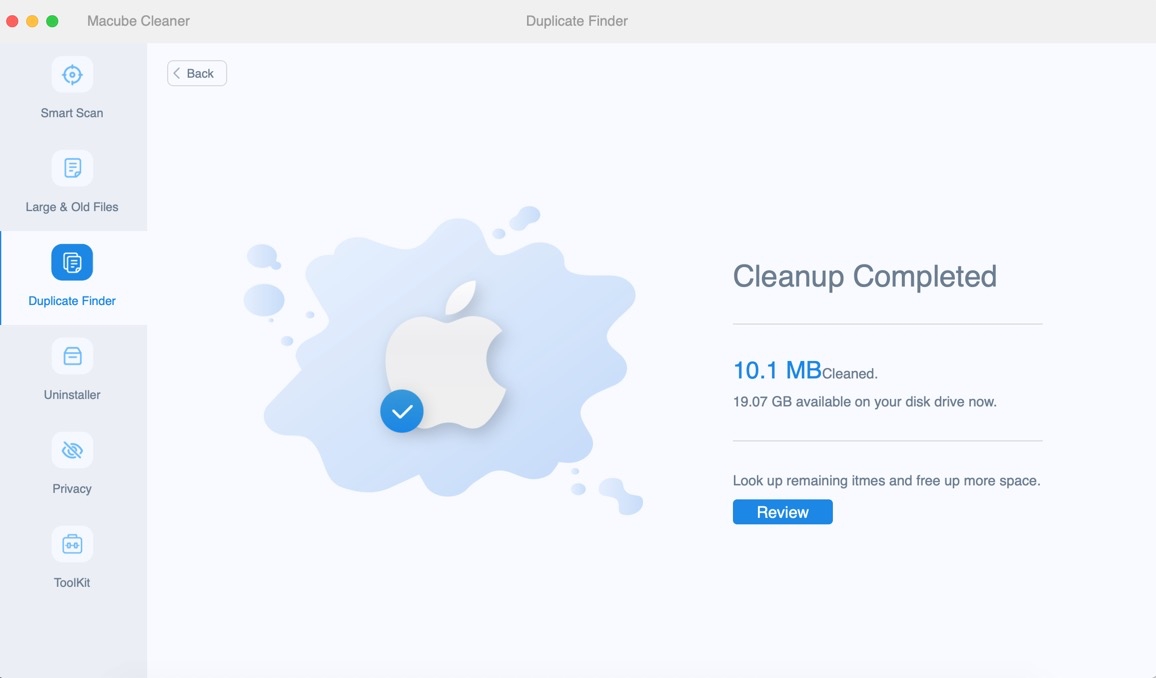
Maneira 3. Encontre e exclua arquivos de música duplicados no iTunes
Assim como o Apple Music, você também pode gerenciar músicas duplicadas no seu computador Mac através do iTunes. Essa técnica limpa todas as músicas duplicadas que você tem no iTunes de maneira fácil e rápida.
No entanto, lembre-se, sugerimos esta solução para pessoas com Mac rodando em Mojave ou sistemas operacionais anteriores. Se você usa este tipo de macOS, siga estas etapas para descobrir e excluir músicas duplicadas via iTunes:
- Inicie o iTunes, vá para o painel Biblioteca.
- Em seguida, clique em Música e selecione Músicas no menu suspenso.
- Agora navegue até Arquivos e clique em Biblioteca > Mostrar itens duplicados.
- Selecione músicas duplicadas para excluir.
Parte 2. Como encontrar e remover arquivos de música duplicados no Windows 10/11
Pessoas com sistemas de computador Windows rodando nas versões 10/11 podem escolher na lista abaixo para localizar e remover arquivos de música duplicados.
Maneira 1. Encontre e remova arquivos de música duplicados por meio do Media Player
No Media Player do Windows 10/11, você sempre pode remover músicas redundantes ou duplicadas do seu sistema sem estresse. Este é o guia rápido a seguir para remover arquivos de música duplicados em seu computador Windows:
- Abra o painel do Windows Media Player mantendo pressionado o atalho; Window + Q no teclado e digite Media Player no campo de pesquisa.
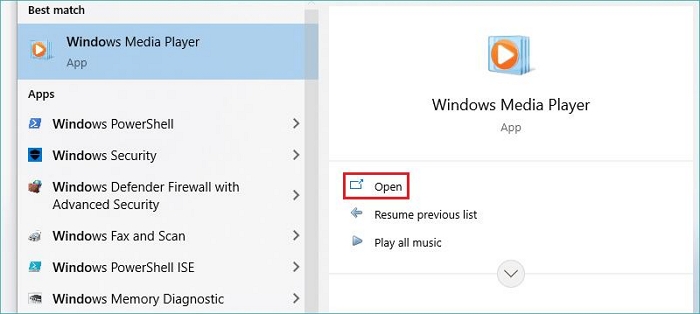
- Na interface exibida, encontre o ícone Música, clique nele e selecione Gerenciar biblioteca de música para continuar.
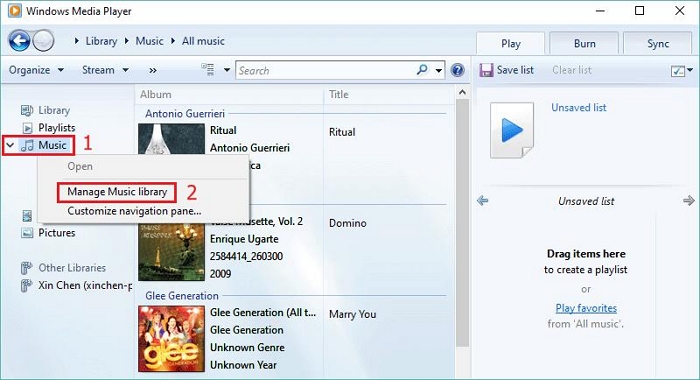
- Em seguida, uma janela de diálogo aparecerá na tela para você selecionar o caminho de destino desejado para visualizar a música. Clique em Adicionar e selecione todas as unidades para que o Media Player possa exibir músicas de todas as pastas do sistema do seu computador Windows. Em seguida, clique em OK para continuar.
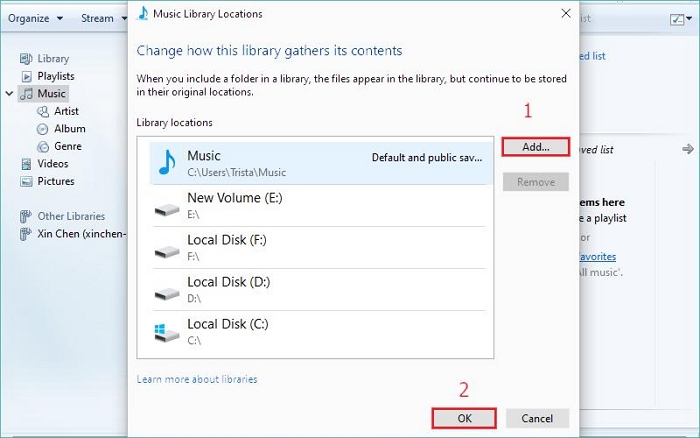
- Agora, na parte superior da tela exibida, clique em Biblioteca > Música> Todas as músicas. Depois disso, organize suas músicas em ordem alfabética, clique com o botão direito nas músicas duplicadas desnecessárias e selecione Excluir.
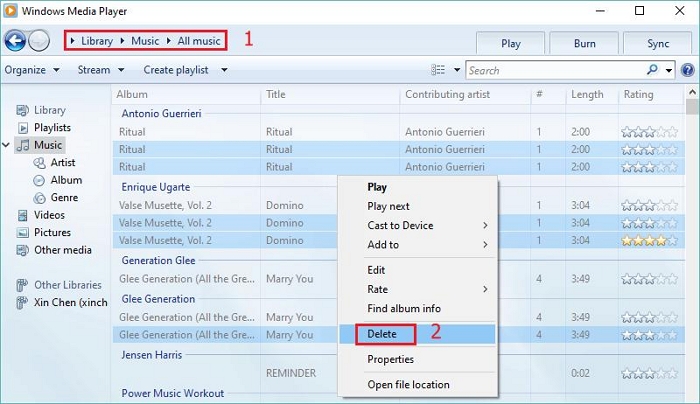
Maneira 2. Encontre e remova arquivos de música duplicados usando o File Explorer
No painel do Explorador de Arquivos do seu sistema de computador Windows, você sempre pode lidar com músicas duplicadas. Isso pode ser feito usando as instruções abaixo:
- Digite a palavra-chave File Explorer no campo de pesquisa na parte inferior da tela inicial do Windows e clique no ícone que corresponde ao resultado da pesquisa.
- Selecione a pasta onde você baixou os arquivos de música na lista no painel esquerdo. Depois disso, clique no ícone Exibir na barra de menu superior e selecione Detalhes na seção Layout.
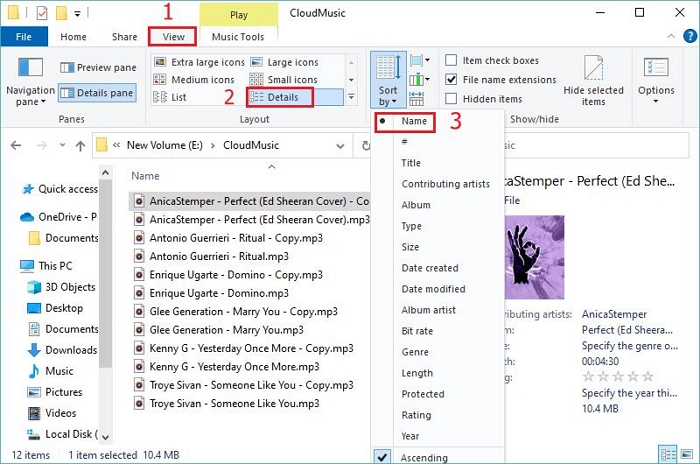
Quando terminar, toque em Classificar por e escolha Nome para que seu computador possa listar músicas com nomes semelhantes.
- Agora compare as músicas exibidas e marque aquelas com nomes semelhantes. Quando terminar de selecionar as duplicatas, clique no menu suspenso Excluir e escolha Excluir permanentemente.
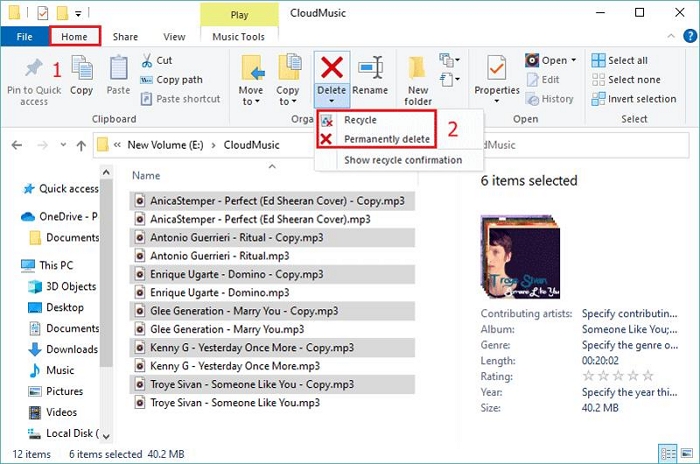
Parte 3. Como recuperar arquivos de música perdidos no Windows/Mac
Perder seus arquivos de música favoritos ao tentar se livrar de duplicatas pode ser irritante, mas não agora que você tem o software Eassiy Data Recovery. Com esta solução de recuperação de dados, você pode resgatar facilmente seus arquivos de música excluídos ou perdidos em sistemas de computador Windows e Mac.
O softwareRecuperação fácil de dados é um utilitário de recuperação de dados de alto desempenho capaz de trazer de volta mais de 1000 tipos de arquivos de dados, como músicas, vídeos, fotos e muito mais, para o seu computador com alta qualidade. Ele lida com a perda de dados devido a qualquer cenário, seja exclusão acidental, formatação, falha do sistema, ataque de malware, partição bruta, basta mencionar. Você também pode usar o software para resgatar a perda de dados de dispositivos de armazenamento internos/externos, como unidades USB, cartões SD, SSDs, câmeras e muito mais.
Download grátis Download grátis
Características principais
- Com apenas alguns cliques, você pode resgatar arquivos de música perdidos no Windows e Mac.
- Recupera mais de 1.000 tipos de dados, como vídeos, documentos, músicas, áudio, imagens e muito mais.
- Capaz de digitalizar e recuperar dados de mais de 2.000 tipos de mídia de armazenamento, incluindo discos rígidos, SSDs, filmadoras, câmeras e muitos outros.
Etapas para recuperar arquivos de música perdidos no Windows/Mac usando Eassiy Data Recovery
- Inicie o Eassiy Data Recovery no Windows ou Mac. Na parte superior da página de início rápido, selecione Áudio como tipo de arquivo. Em seguida, clique em Disco Local abaixo do painel Disco Rígido e clique em Digitalizar para continuar.

- Agora escolha a música a ser recuperada e clique em Recuperar no canto inferior direito da tela. Eassiy Data Recovery resgatará imediatamente os arquivos de música selecionados e os armazenará no armazenamento local do Windows ou Mac.

Conclusão
Encontrar e excluir arquivos duplicados no Windows e Mac ficou mais fácil do que nunca com o tutorial acima. Selecione o método mais adequado para você.
Nossa melhor técnica é usar o Limpador Macube . O software lida com duplicatas com alta exatidão e precisão. Ele remove músicas duplicadas sem alterar outros arquivos ou pastas. Caso você perca alguns arquivos de música ao limpar duplicatas, sugerimos que você use o software Recuperação fácil de dados para reanimá-los.
